

RGB单键USB键盘的制作
电子说
描述
步骤1:零件和工具


要制作这个项目,你需要。..。..
部分:
基于ATtiny85的开发板。这些板是Digispark板的克隆,可以以1-2GBP/USD的价格购买。这款主板有几个版本,一个带有内置USB A接口,另外两个带有内置Micro USB插槽。这个项目所需要的是两个中较小的一个,其上写着“TINY85”,与“ATTINY85”相对应。所有电路板的功能都相同,但只有这个电路板适用于3D打印机外壳。
WS2812b RGB LED。它们也有不同的形式,所需类型安装在一个小圆形PCB上,比LED本身略大。也可以使用裸LED,但请记住这些焊接非常困难。
Cherry MX/Cherry MX兼容开关。带有透明外壳的开关是理想的,因为它们可以让LEDS灯通过。
与Cherry MX兼容的键帽。
工具:
需要烙铁和焊料。焊剂,焊料编织/芯,一套三手以及更多焊剂也很有用。
打印外壳需要3D打印机,但类似的东西也可以用木头,丙烯酸, MDF等,如果您可以访问基本的手工工具。也可以从小型ABS项目框中剪切一个案例。
步骤2:设置软件
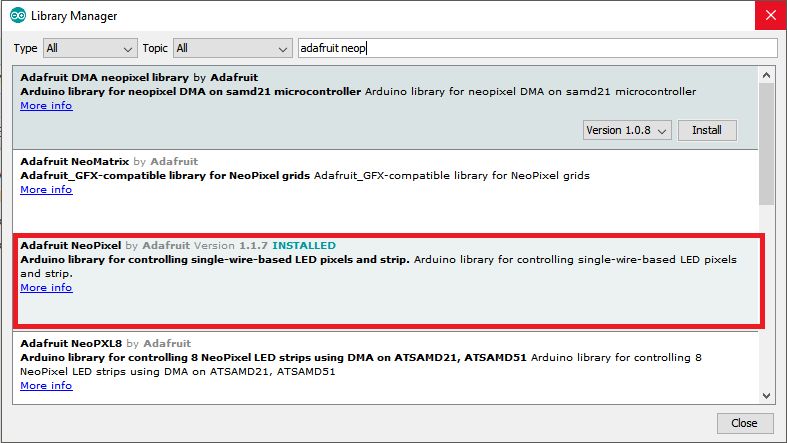
《首先,您需要安装Arduino IDE和Digispark驱动程序。为此,请按照此处的说明操作。上传链接页面中包含的闪烁草图,以确保您的电路板正常工作。接下来,您需要安装Adafruit Neopixel Library来控制LED。在Arduino IDE中,转到工具》管理库并搜索“Adafruit Neopixel”。下载并安装同名库。
步骤3:打印案例

案例所需的STL文件并且示例代码可以在这里从thingiverse下载。立即下载并打印案例的两个部分,并确保您坚持使用代码 - 稍后您将需要它。
步骤4:接线和组装
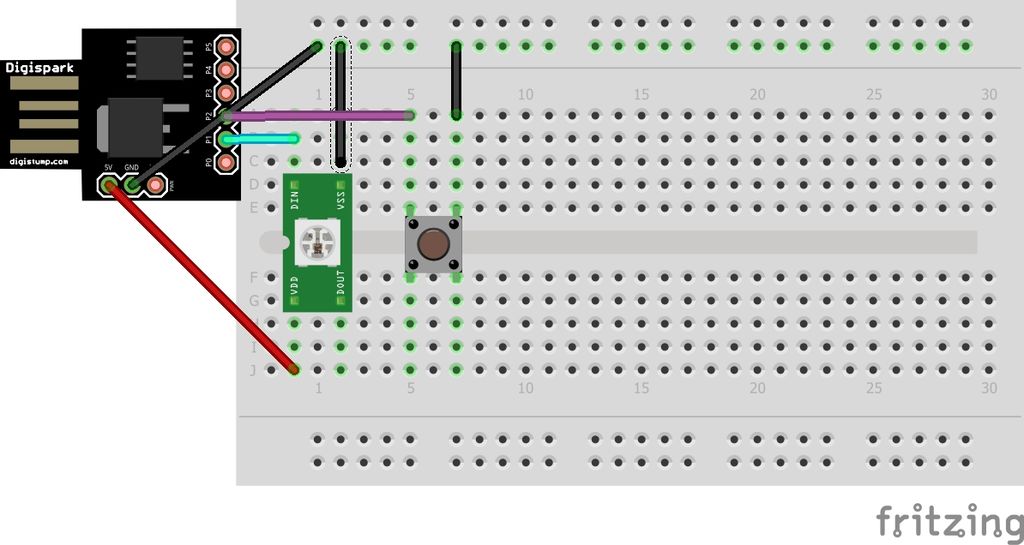

如图和图像所示连接组件。 LED数据引脚应连接到电路板上的引脚P1,开关应连接到P2。确保将P1连接到LED数据IN引脚,而不是数据OUT引脚。接下来,小心地将电路板插入外壳中。它紧密贴合,一旦进入,就很难拆卸,所以请事先仔细检查你的接线。然后,将微型usb端口与外壳上相应的切口对齐,在板后面楔入一个平头螺丝刀(或类似工具),并用它将插座推入切口。它应该紧密贴合。使用热胶将电路板固定到位。最后,将外壳顶部的两个凹口与底座中的两个凸起对齐,并将它们装配在一起。请记住,如果不确定您的接线,请不要将外壳重新打开,闪存代码(如下一步所示)并在安装到外壳之前测试LED和开关。
步骤5:闪烁并修改代码。
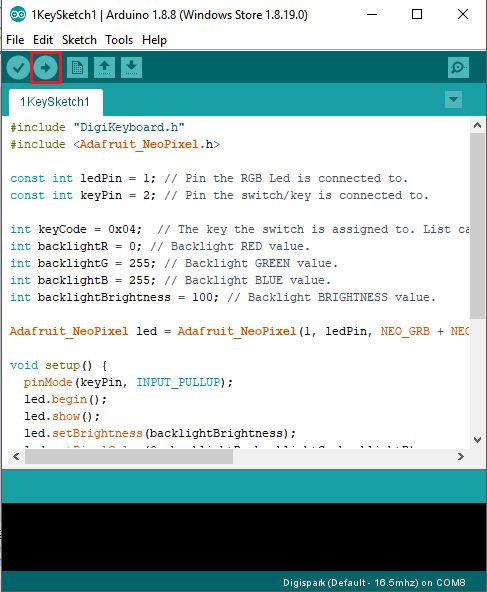
解压缩从步骤3下载的示例代码,并在Arduino IDE中打开它。这个简单的草图允许您将背光设置为所需的颜色,并将键映射到开关。修改背光R,G和B的变量以选择您想要背光的颜色,并使用backlightBrightness来修改LED的强度。所有这四个变量必须具有从0(关闭)到255(最大)的数字。要映射键,请将变量“keyCode”修改为您喜欢的任何键。可以在此处找到密钥代码列表。根据您的喜好修改代码后,点击上传按钮,编译并将代码刷新到您的电路板。完成编译后,终端将提示您插入电路板。确保在60秒内插入,或者你必须重复上传过程。
第6步:完成!


您现在应该拥有功能齐全的单键键盘!提供的代码模仿常规USB HID键盘,因此无需安装任何其他软件即可使用,但您可以下载AutoHotkey等宏程序,以便在按键时自动执行操作。如果您想要自定义代码而不是示例代码提供的代码,您可以使用Digikeyboard库编写自己的代码。 FastLED库也可以用来控制LED,并提供比Adafruit_Neopixel更强大的功能。
-
制作Hexabitz RGB LED项链2023-06-12 636
-
使用SMT服务制作大RGB条带2023-02-03 538
-
单键键盘开源2022-08-02 491
-
自制单键键盘的教程2022-07-21 1453
-
HT66FB576多彩独立光USB键盘应用范例2022-06-26 690
-
单键三档带RGB灯加湿器设计方案电子版2021-09-16 904
-
联想拯救者Y9000K 2020款曝光 配备15.6英寸屏幕并搭载单键RGB键盘2020-03-07 13607
-
RGB星形小夜灯的制作教程2019-08-20 3351
-
DIY制作USB机械键盘2019-02-02 12313
-
PS2键盘转USB键盘源码2017-05-04 2400
-
单键盘飞梭控制按键设计 “单键飞梭”2015-06-15 10726
-
简单键盘2013-04-23 2318
-
凑热闹我也发个使用状态机的键盘程序,支持单键和双键(转)2011-12-08 5686
-
什么是键盘USB HUB2009-12-28 5066
全部0条评论

快来发表一下你的评论吧 !

